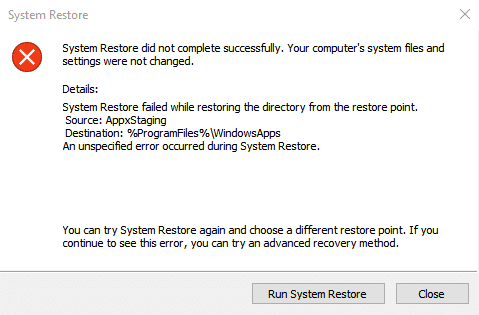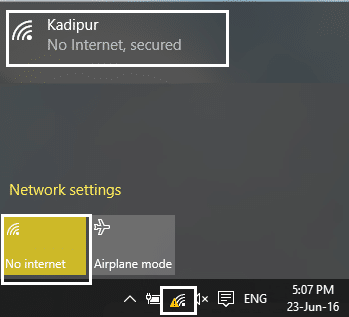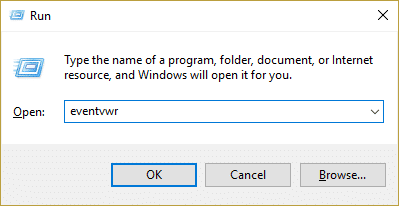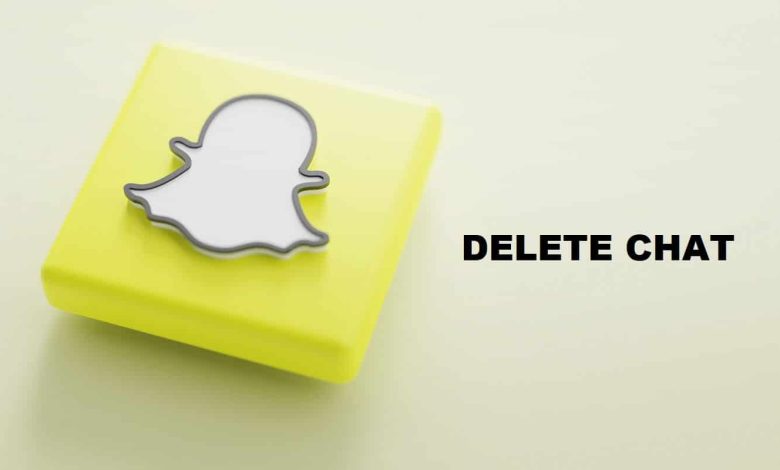
Snapchat se ha convertido en una de las aplicaciones de redes sociales más populares porque ha atraído al grupo demográfico más joven durante mucho tiempo. Es de esperar que, dado que comparte millones de fotos y videos todos los días, la seguridad debe ser muy estricta. Snapchat te ayuda a hacer clic en impresionantes fotos y selfies a través de su amplia gama de filtros. Es una aplicación perfectamente construida para compartir instantáneamente momentos con tus amigos y familiares. Puede compartir fotos o videos con sus contactos a través de Snapchat.
Es muy posible que con tantas funciones como Snapchat, la gente tenga dudas sobre algunas de ellas. Una de esas preguntas podría ser “¿Cómo elimino mensajes en Snapchat?”. Eliminar mensajes de Snapchat no es un proceso muy complejo. De hecho, puedes eliminar toda la conversación en tu Snapchat.
Si eres alguien que enfrenta dificultades al eliminar mensajes en Snapchat, ¡has llegado a la página correcta! Estamos para despejar todas tus dudas. Veamos cómo puedes eliminar mensajes en Snapchat con la ayuda de la siguiente guía.
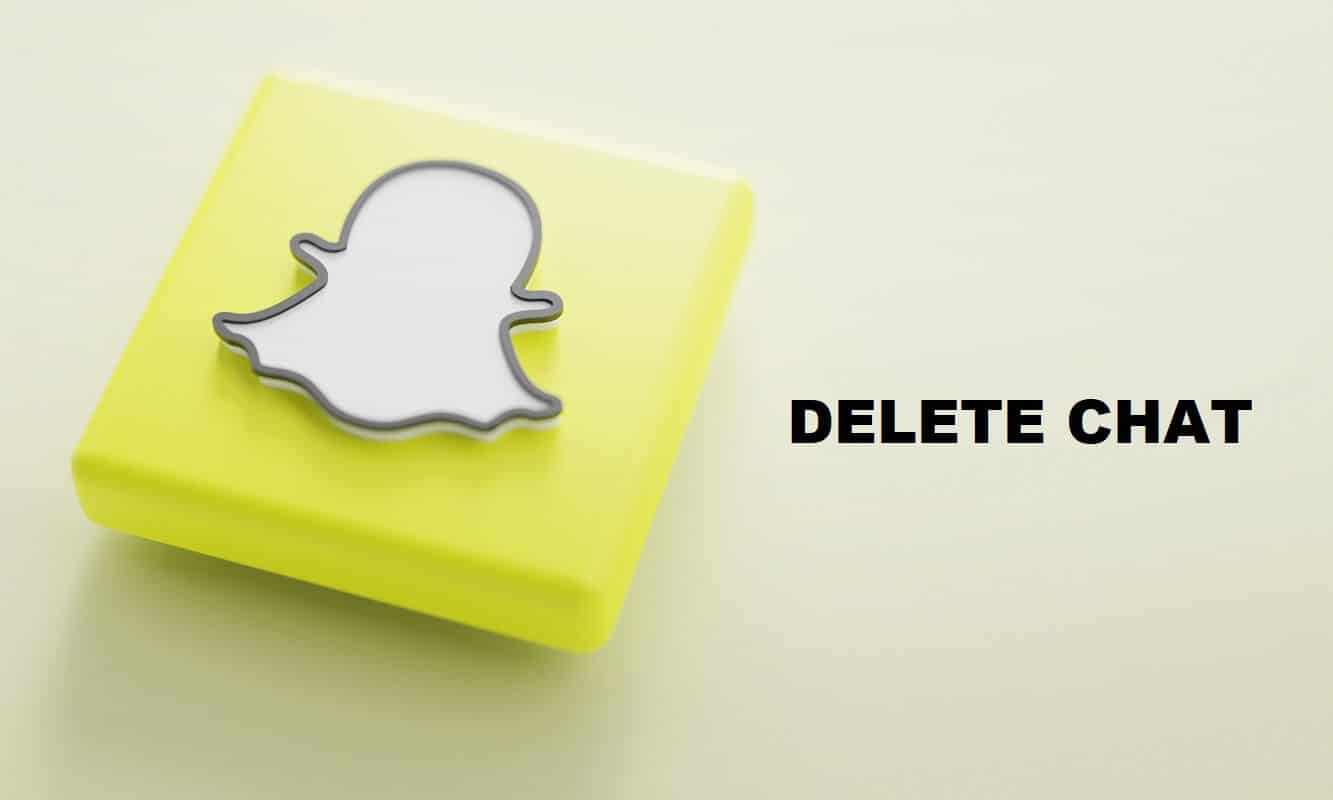
Índice de contenidos
Cómo eliminar mensajes y conversaciones de Snapchat
¿Cómo elimino mensajes de chat en Snapchat?
Si recientemente envió un mensaje al amigo equivocado y desea deshacer ese mensaje, siga leyendo. Sin embargo, debe tener en cuenta que esto notificará a sus contactos que ha eliminado un chat en la ventana de conversación. Los pasos detallados se mencionan a continuación:
1. Iniciar Snapchat en su dispositivo y toque el botón “Mensaje” para abrir la ventana de chat.
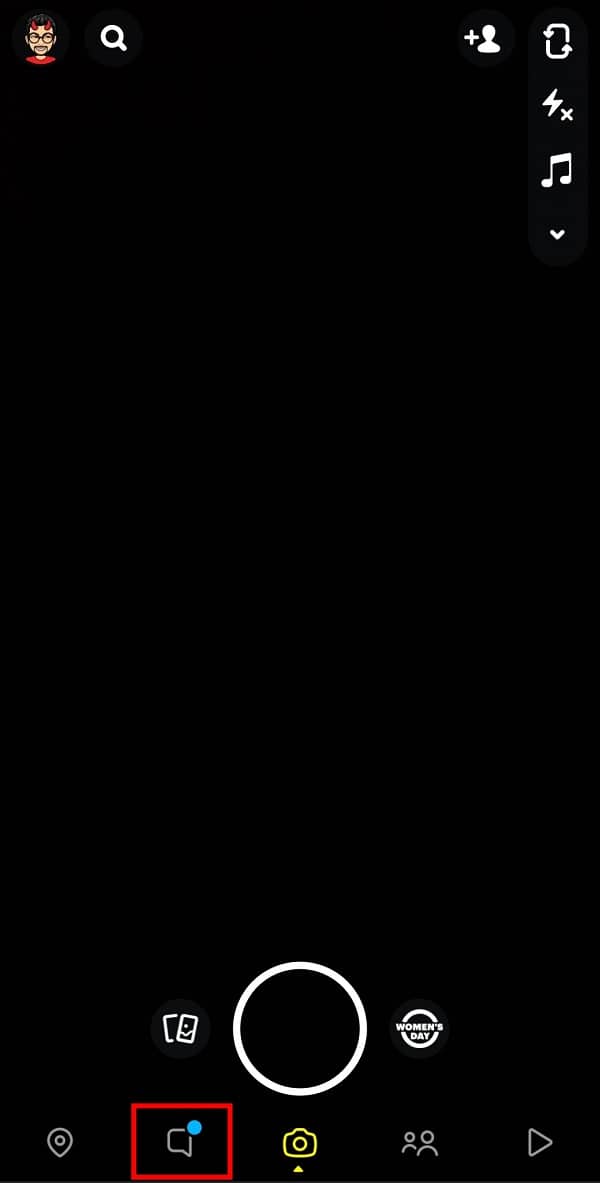
2. Selecciona la conversación del que desea eliminar un mensaje, entonces mantenga presionado el mensaje y seleccione el “Borrar” opción.
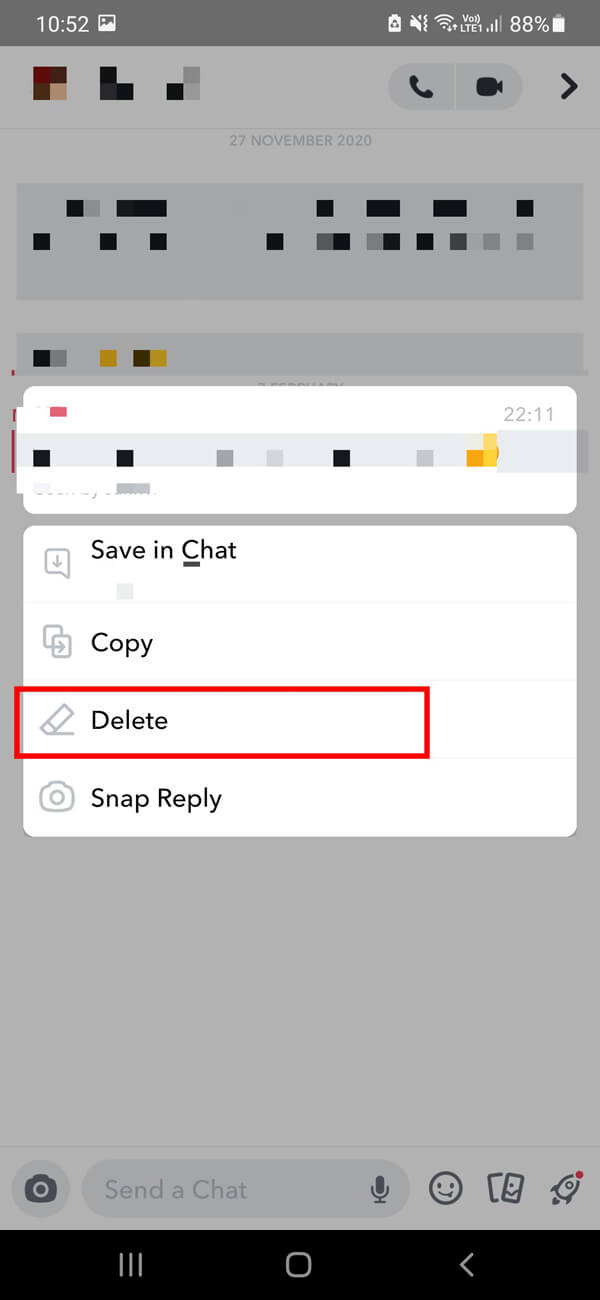
3. Finalmente, toca el botón “Eliminar chat” opción para eliminar el mensaje en particular.
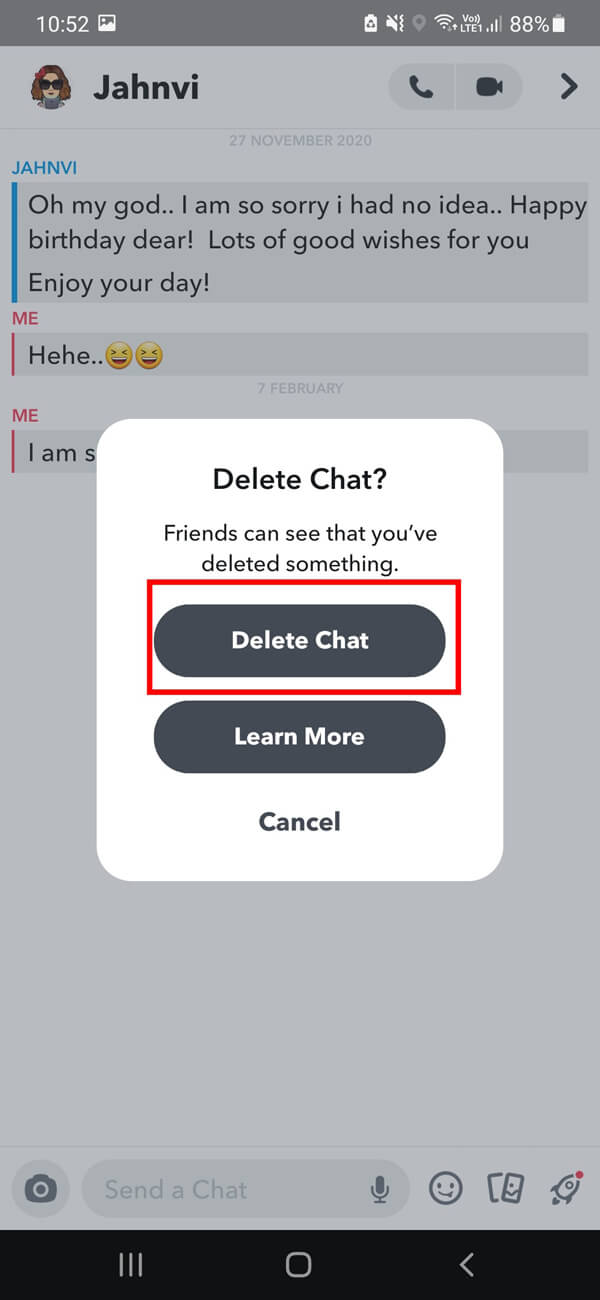
Nota: Aquí, “Chat” no significa toda la conversación per se; sino un mensaje particular que ha seleccionado de la conversación.
¿Cómo elimino toda la conversación de la ventana de chat?
Eliminar múltiples mensajes de una sola conversación con el enfoque informal parece ser un proceso complejo. Sin embargo, también hay un truco simple para eso. Snapchat ofrece la opción de borrar tus conversaciones. Puede seguir los pasos que se indican a continuación para eliminar toda la conversación de la ventana de chat:
1. Iniciar Snapchat en su dispositivo y toque en el icono de mensaje para abrir la ventana de chat.
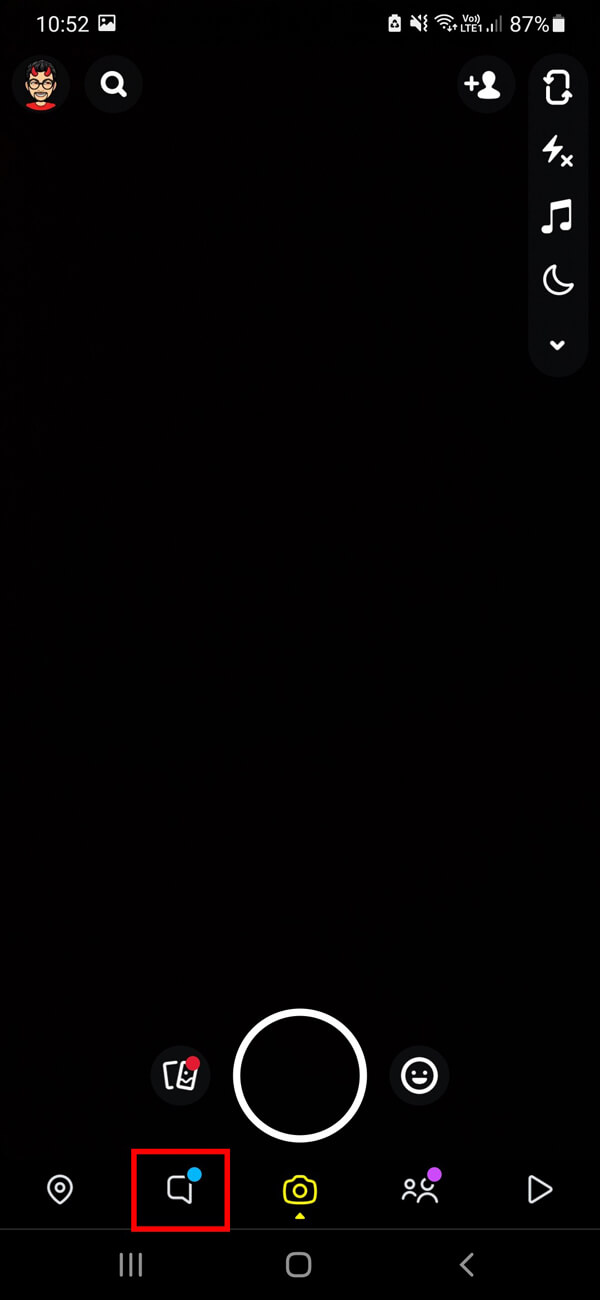
2. Seleccione y mantenga presionada la conversación que desea eliminar por completo de su ventana de chat. De la lista dada de opciones, seleccione el “Más” opción.
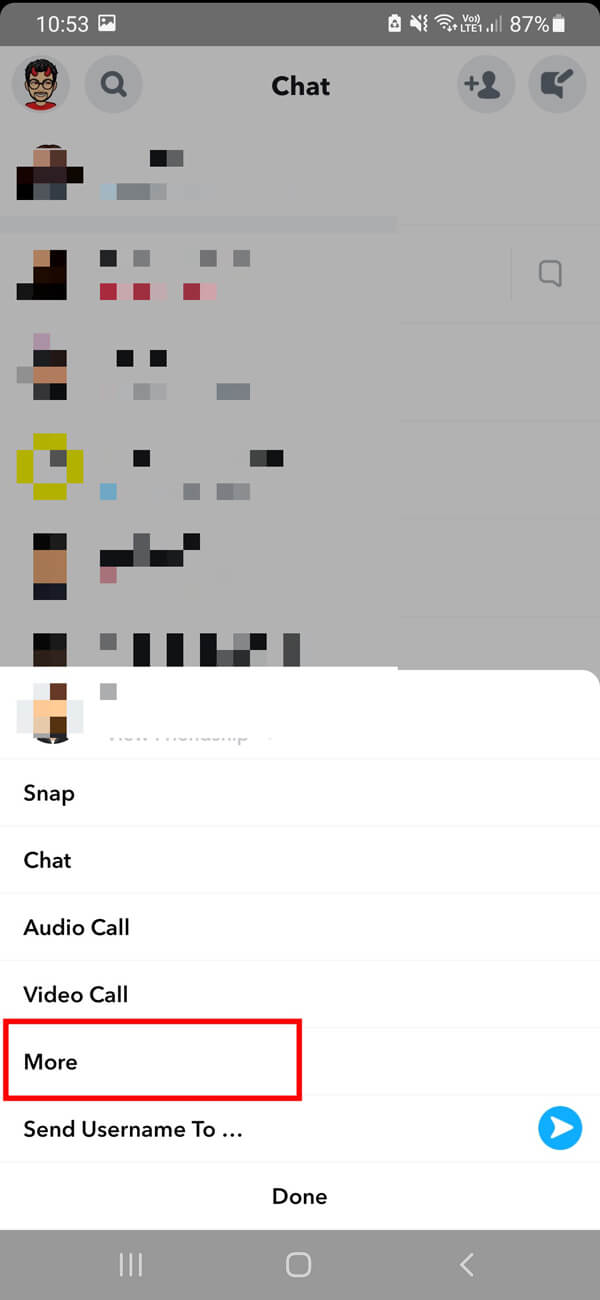
3. En la siguiente pantalla, debes tocar sobre el botón “Conversación clara” y luego seleccione la opción “Claro” opción para eliminar toda la conversación de su ventana de chat.
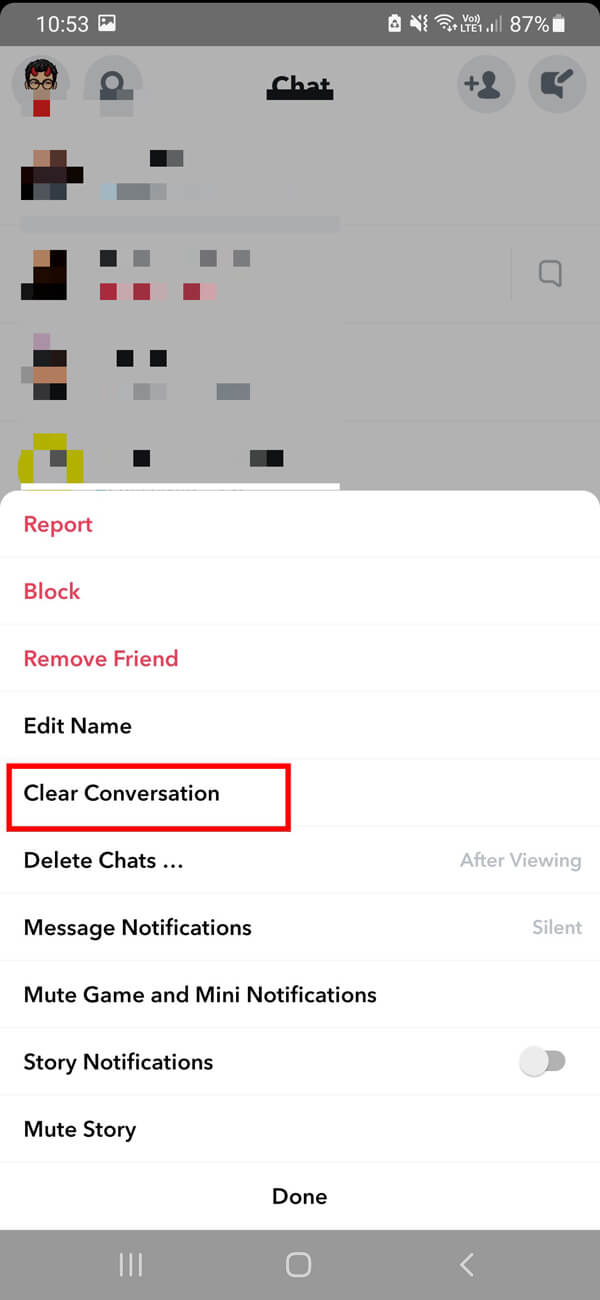
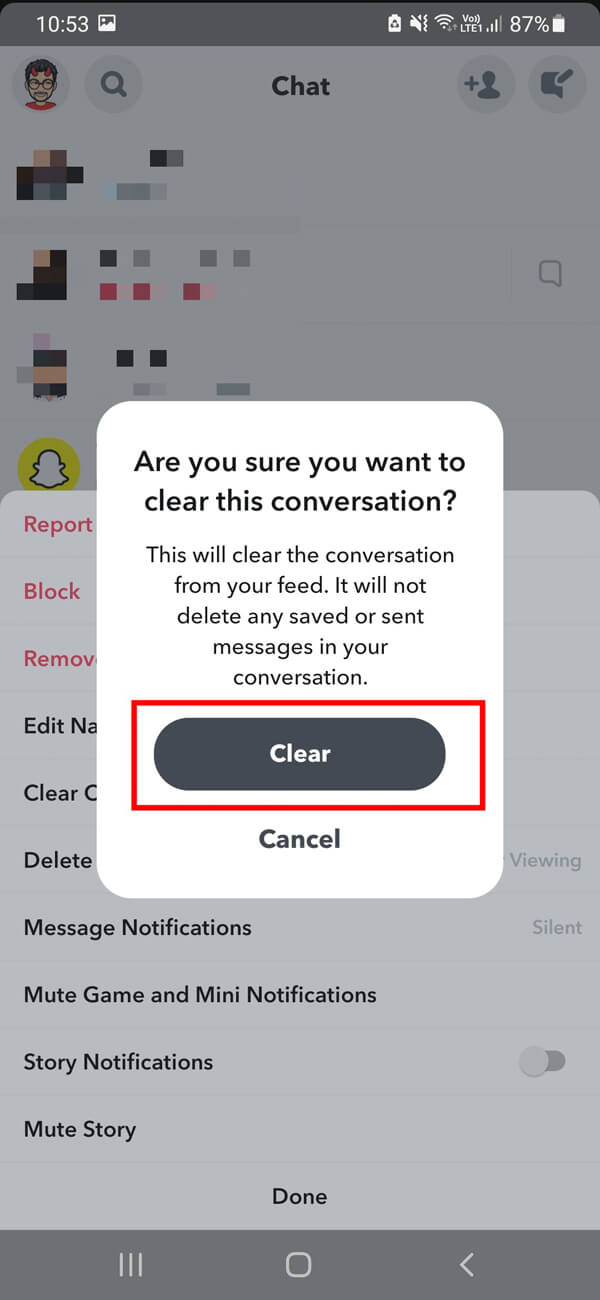
Alternativamente, también puedes eliminar múltiples conversaciones de tus chats a través de un simple truco. Los pasos detallados involucrados en este método se elaboran a continuación:
1. Iniciar Snapchat en su dispositivo y toque su Avatar de Bitmoji desde la pantalla de inicio en la esquina superior izquierda.
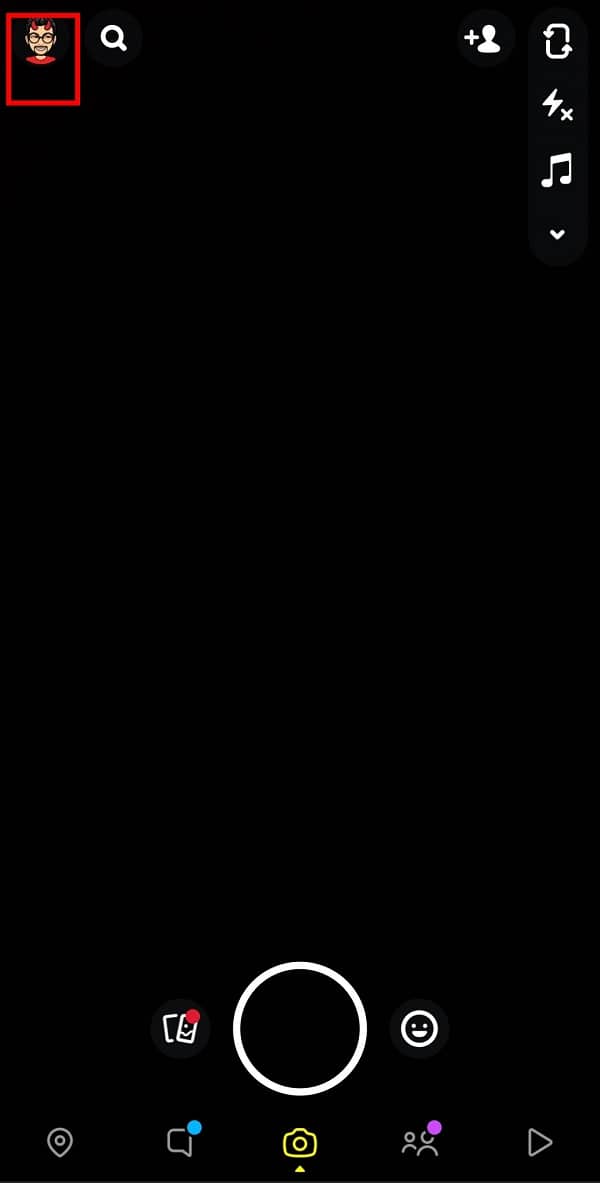
2. Ahora, toca el botón “Engranaje” para abrir la página de configuración de Snapchat.
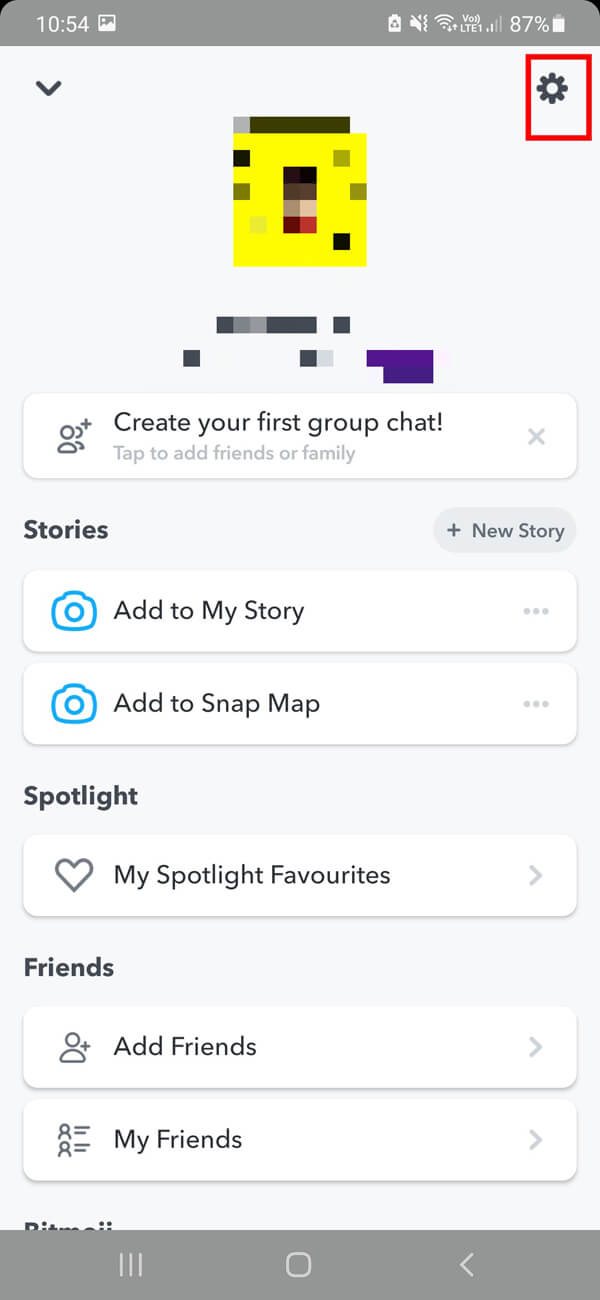
3. Desplácese hacia abajo hasta la Intimidad sección y seleccione la opción “Conversación clara” opción.
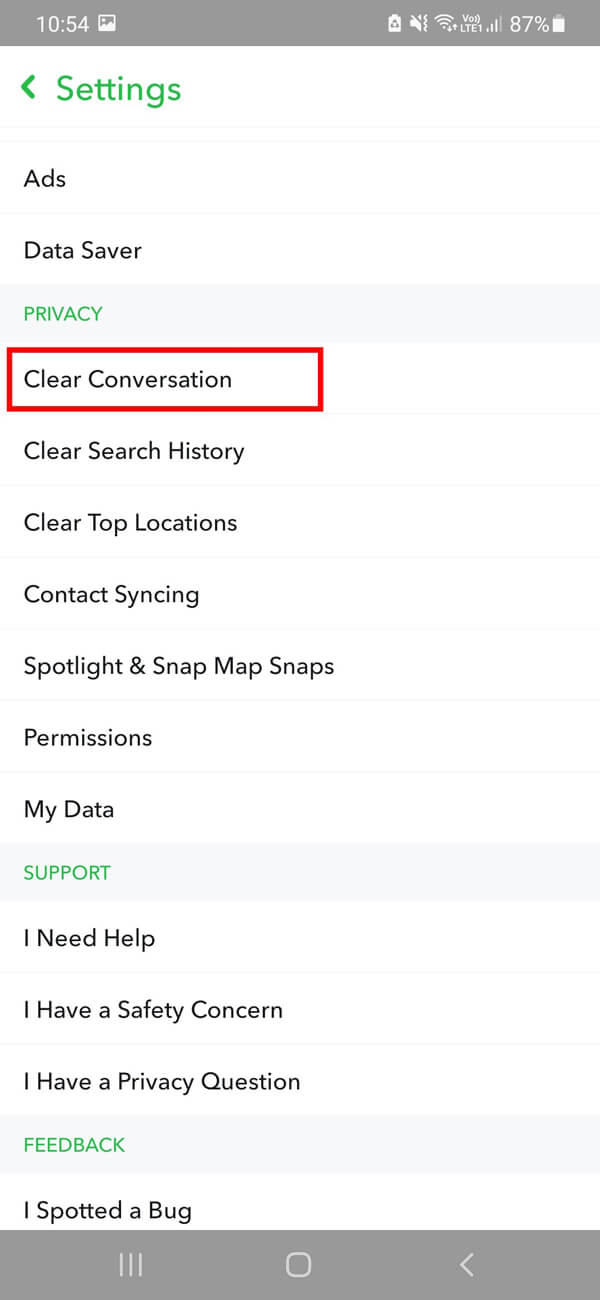
4. Esta opción abrirá la lista de conversaciones que has tenido en tu Snapchat. Toque en el “X” junto al nombre de las conversaciones que desea eliminar por completo de su cuenta.
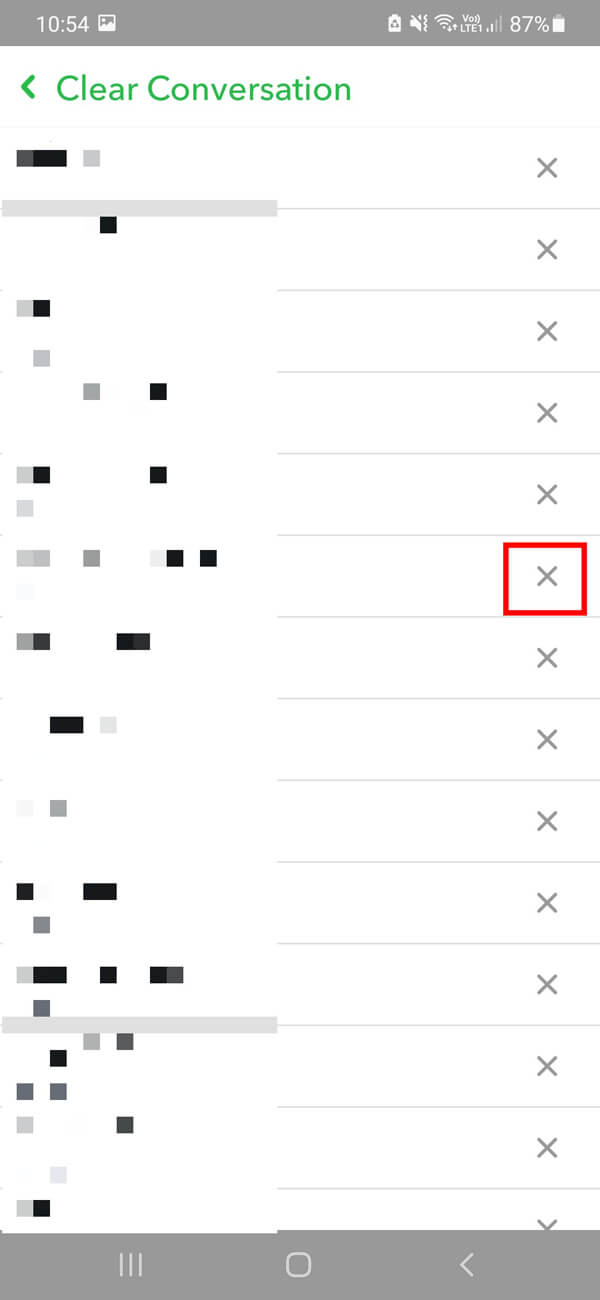
5. Finalmente, toca el botón “Claro” para eliminar toda la conversación de tus chats.
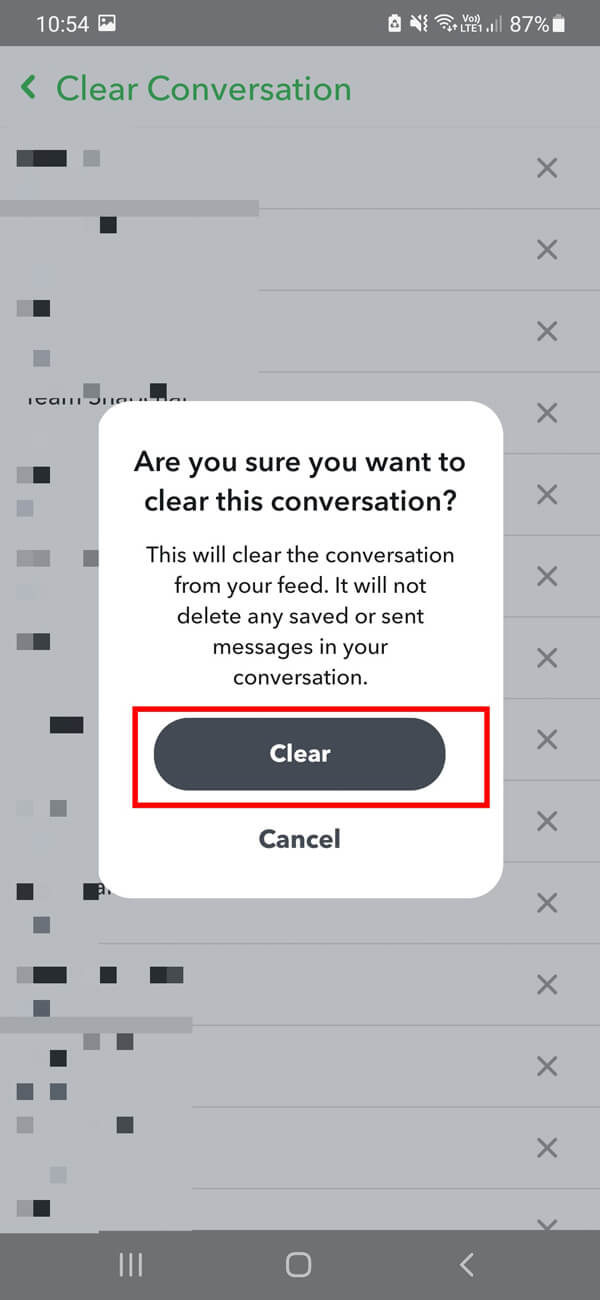
Esta opción eliminará permanentemente la conversación con los contactos seleccionados de su cuenta de Snapchat.
Lea también: Cómo ver quién ha visto tu ubicación en Snapchat
¿Cómo eliminar mensajes enviados en Snapchat que aún no se han abierto?
A veces, envía instantáneas o mensajes a destinatarios desconocidos por error y desea eliminarlos sin avisarles. Desafortunadamente, no puedes cancelar el envío de un complemento. Sin embargo, hay algo que puedes hacer para salir de esos escenarios no deseados. Si desea eliminar los mensajes enviados o las instantáneas de una conversación, puede bloquear el contacto al instante. Los pasos detallados para este método se elaboran a continuación:
1. Selecciona la conversación desde el que desea eliminar las instantáneas pendientes, entonces mantenga presionado el chat que desea eliminar por completo de su ventana de chat.
2. De la lista de opciones dada, seleccione “Más“.
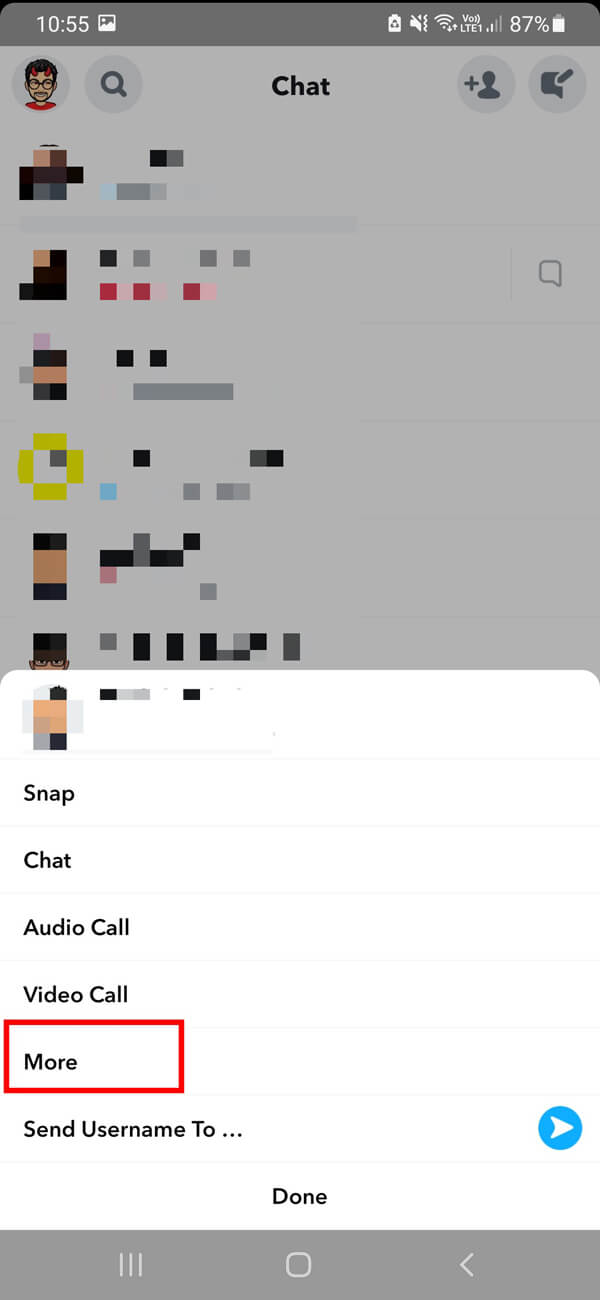
3. Seleccione el “Cuadra” opción y toque en el cuadro de confirmación.
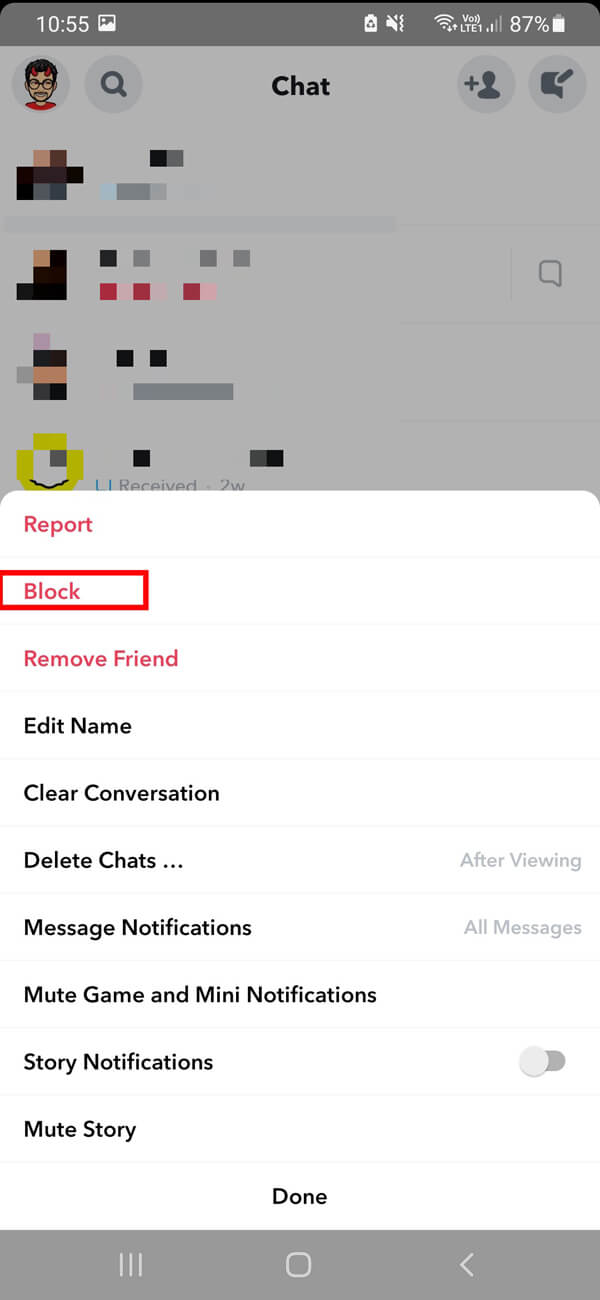
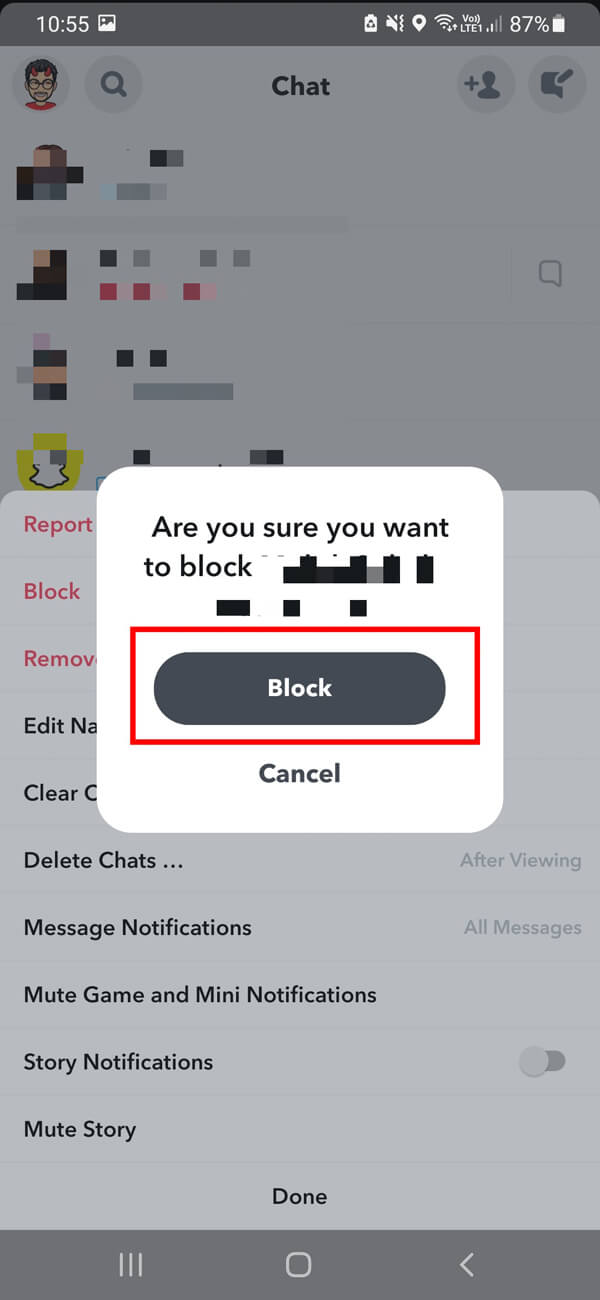
¿Puedo eliminar una historia una vez que se ha agregado?
Al igual que otras plataformas de redes sociales, Snapchat también le brinda la opción de publicar historias. Además, incluso puede eliminar las historias agregadas a su cuenta de Snapchat. Debe seguir los pasos que se indican a continuación para eliminar historias de su cuenta de Snapchat:
1. Iniciar Snapchat en su dispositivo y toque en el icono de círculo resaltado en tu Avatar de bitmoji.
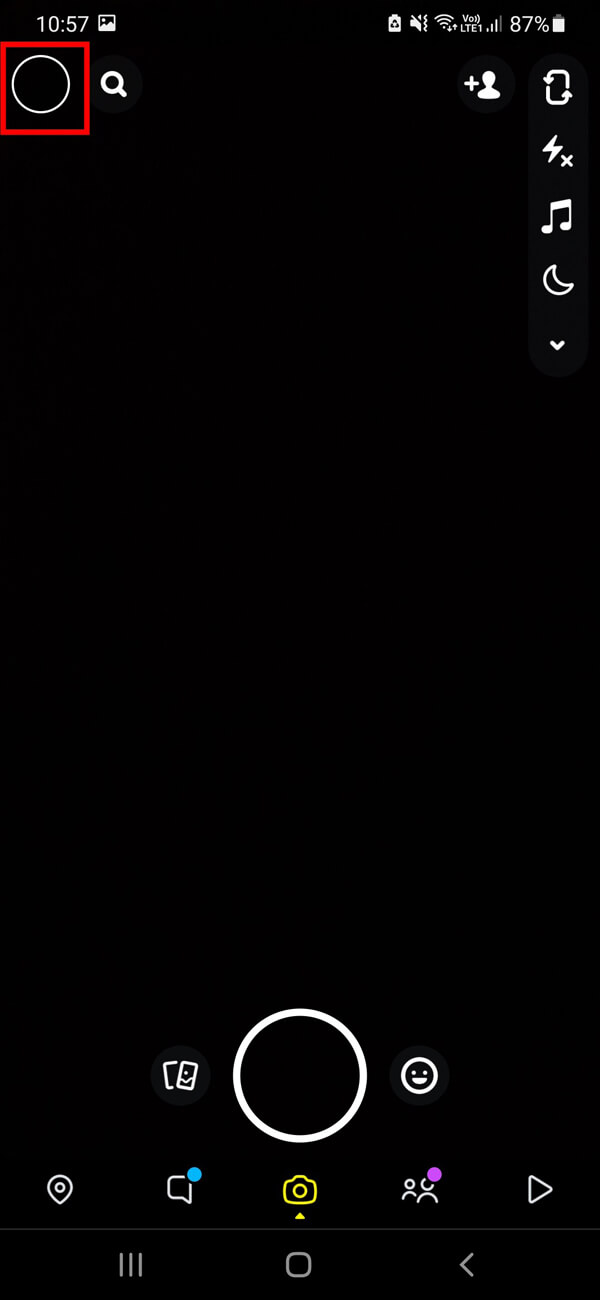
2. Te llevará a tu perfil de Snapchat, donde tendrás que desplazarte hacia abajo hasta el “Mi historia” sección. Ahora, tóquelo para ver todas las historias que ha publicado en las últimas 24 horas.
3. Ahora, debe tocar el botón menú de tres puntos en la esquina superior derecha de su pantalla.
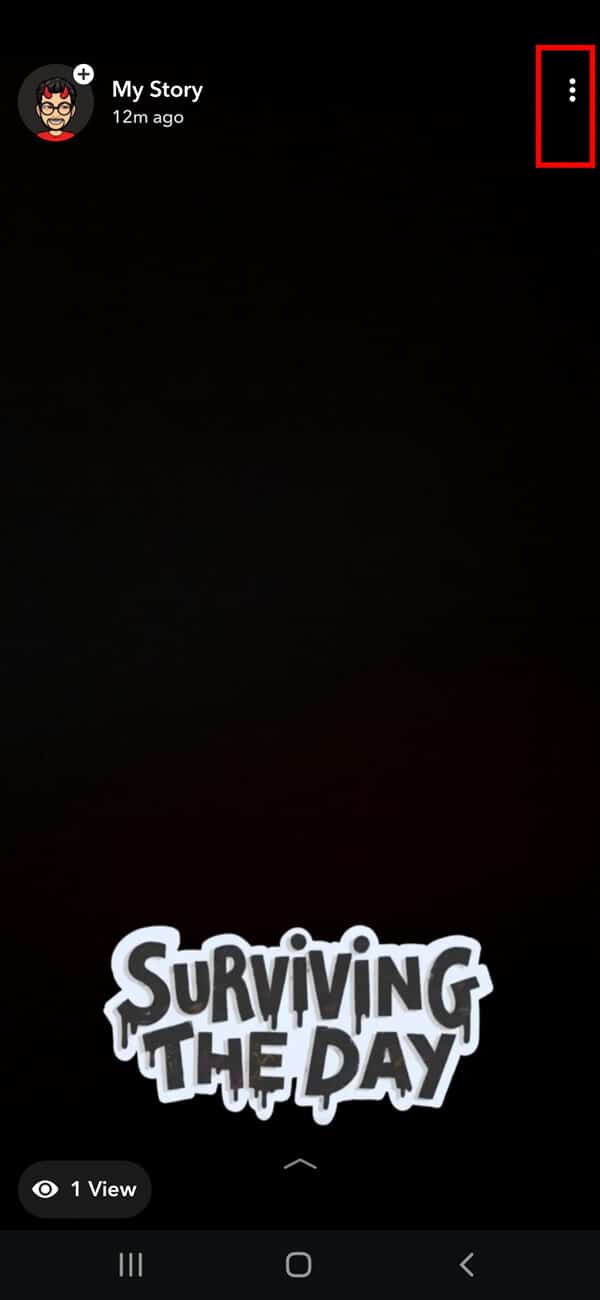
4. Aquí, toca el botón “eliminar complemento” opción de las tres opciones y luego finalmente toque en el “Borraropción ” en el cuadro de confirmación.
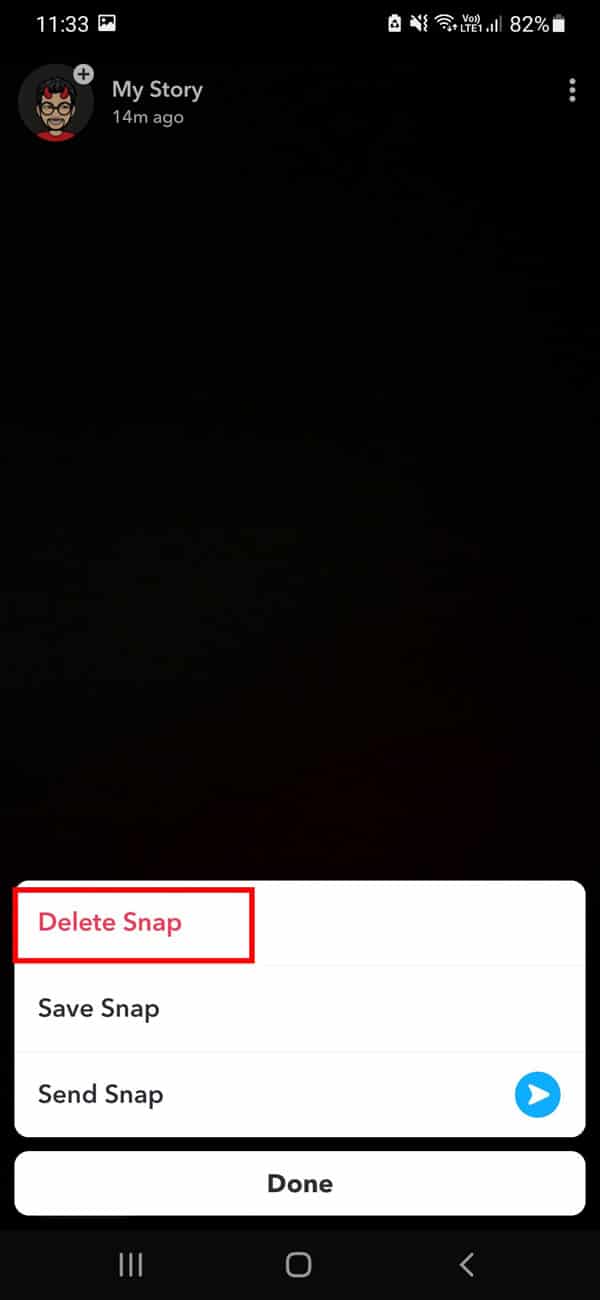
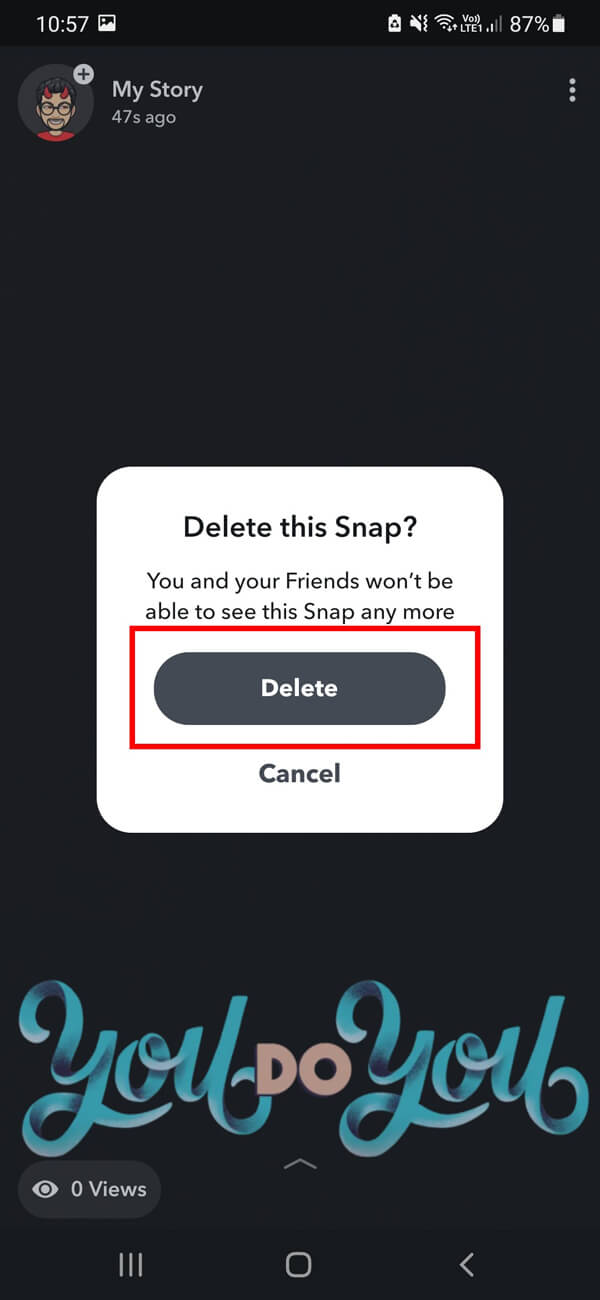
Preguntas frecuentes (FAQ)
Q1: ¿Cómo se eliminan permanentemente las conversaciones en Snapchat?
Puede eliminar conversaciones en Snapchat seleccionando la conversación y manteniéndola presionada. Después de esto, toque el botón “Másopción “, seguida de”Conversación clara” para borrarlo permanentemente.
Q2: ¿Eliminar un mensaje de Snapchat también lo elimina para la otra persona?
sí, los mensajes eliminados se eliminarán de los chats del destinatario. Sin embargo, los chats ahora mostrarán un “*su nombre de usuario* eliminó un chat”.
.
Esperamos que esta guía haya sido útil y que haya podido eliminar mensajes en Snapchat. Si aún tiene alguna consulta sobre este artículo, no dude en hacerla en la sección de comentarios.